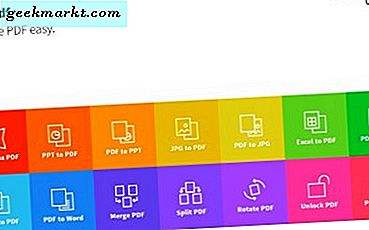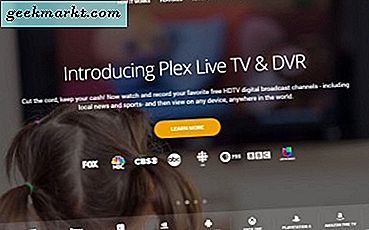Snapchat là mạng xã hội dùng một lần vô cùng phổ biến. Ứng dụng được tạo xung quanh nội dung ném đi — bạn gửi ảnh hoặc video cho một người bạn và trong vòng mười giây, nó sẽ biến mất vĩnh viễn. Ngay cả các bài đăng công khai, được gọi là "Câu chuyện", chỉ có sẵn trong 24 giờ. Khi chúng đã biến mất, chúng sẽ biến mất — không ai có thể truy cập nội dung của bạn được nữa. Thậm chí không bạn, trừ khi bạn có tầm nhìn xa để lưu các ảnh chụp của bạn vào tùy chọn "kỷ niệm" của riêng bạn.
Tất nhiên, bạn có thể lưu những bức ảnh mà người khác gửi cho bạn. Cho dù bạn đang sử dụng iOS hay Android, điện thoại của bạn luôn có tùy chọn để ghi lại ảnh chụp màn hình. Nó cực kỳ hữu ích, mặc dù Snapchat rõ ràng đã nghĩ trước. Cho dù bạn chụp màn hình một chuỗi cuộc hội thoại, ảnh hoặc video hoặc câu chuyện của ai đó, người dùng đó sẽ nhận được thông báo từ Snapchat thông báo cho họ về bản ghi của bạn. Và trong khi họ không thể ngăn bạn khỏi việc lưu snap, bạn có thể chắc chắn là địa ngục họ biết bạn có một bản sao của bức ảnh của họ.
Vì vậy, làm thế nào để bạn có được xung quanh giới hạn này? Vâng, nó không phải dễ dàng. Cả iOS và Android đều chứa đầy các ứng dụng hứa hẹn cho phép người dùng bỏ qua các thông báo này và giữ bí mật hành động của bạn. Vấn đề: nhiều người trong số họ có mua hàng trong ứng dụng, quảng cáo, tính năng lỗi không cố định và các vấn đề với sự cố và tồi tệ nhất, thậm chí có thể khiến tài khoản Snapchat của bạn bị khóa trong một thời gian giới hạn. Điều này làm cho các ứng dụng “Snapchat Saver” trở thành một đề xuất khó khăn, vì Snapchat tiếp tục đàn áp các ứng dụng vượt qua các hạn chế và phá vỡ các điều khoản dịch vụ của họ. Cách tốt nhất để chụp ảnh chụp nhanh được gửi cho bạn là thực hiện ảnh chụp màn hình hệ thống trên điện thoại của bạn — phương pháp chúng tôi sẽ trình bày chi tiết bên dưới — nhưng ngắn gọn? Vâng, chúng tôi có một vài khuyến nghị, vì vậy hãy tiếp tục đọc để biết thêm thông tin.
Chia sẻ màn hình Snaps trên iOS và Android
Bắt đầu bằng cách đăng nhập vào Snapchat nếu bạn chưa đăng nhập. Khi bạn đã nhận được snap bạn muốn lưu vào thiết bị, hãy chuẩn bị thực hiện chức năng chụp màn hình trên thiết bị của bạn. Thông thường, hầu hết các thiết bị Android đều sử dụng Volume Down & Power, mặc dù nếu điện thoại của bạn có khóa nhà vật lý (như thiết bị hàng đầu của Samsung đến cạnh Galaxy S7 và S7), bạn sẽ muốn nhấn Power & Home. Hãy nhớ rằng bạn chỉ có một lượng thời gian nhất định — thường lên đến mười giây — để chụp màn hình ảnh chụp hiển thị trên màn hình của bạn, mặc dù một số người dùng đặt các vòng lặp của họ cho đến khi snap được đóng lại. Trên iOS, tổ hợp phím chụp màn hình là phổ biến: Home & Power.

Khi bạn mở snap, thực hiện một ảnh chụp màn hình sẽ làm cho màn hình nhấp nháy trong giây lát. Bản thân snap sẽ không đóng lại cho đến khi bạn đóng nó (hoặc cho đến khi hết thời gian trên snap), vì vậy đừng lo lắng về việc thiếu nội dung. Nếu bạn bị mất ảnh chụp màn hình của mình hoặc bạn cần xem lại ảnh chụp nhanh, chỉ cần phát lại ảnh chụp bằng cách nhấn và giữ ngón tay của bạn trên màn hình trò chuyện. Ảnh chụp sẽ được làm mới và bạn có thể xem lại. Lưu ý rằng điều này chỉ có thể được sử dụng một lần cho mỗi lần chụp, vì vậy nếu bạn đang hy vọng sẽ xem lại lần nữa và hơn nữa, bạn sẽ phải chụp màn hình ứng dụng. Ngoài ra, nếu bạn phát lại snap, người dùng gửi cho bạn các ứng dụng sẽ nhận được một thông báo riêng biệt cảnh báo họ để phát lại. Và tất nhiên, hãy nhớ nếu bạn xem ảnh chụp nhanh và thoát khỏi trang trò chuyện, bạn sẽ không thể phát lại ảnh chụp đó — nó sẽ biến mất vĩnh viễn.

Mặc dù có vẻ hơi lạ, nhưng chúng tôi thực sự khuyên bạn nên gắn bó với các ảnh chụp màn hình điển hình trên Snapchat. Ứng dụng này đã đủ dài để hầu hết người dùng thích nghi với ý tưởng chụp nhanh màn hình. Nghi thức xã giao giữa người dùng dịch vụ xã hội trở nên đủ vững chắc để hầu hết người dùng nhận ra khi chia sẻ màn hình và không được chấp nhận và với cảnh báo được gửi giữa các thiết bị đủ ngăn chặn người dùng ngừng chụp màn hình họ biết người dùng khác ( s) sẽ không đánh giá cao. Tuy nhiên, nếu bạn đang tìm kiếm một phương pháp bí mật để chụp những bức ảnh đó - hoặc thậm chí để lưu video với độ dài đầy đủ bằng âm thanh — chúng tôi có một số đề xuất ứng dụng cho bạn. Đây không phải là danh sách đầy đủ các đề xuất ứng dụng, nhưng chúng tôi nghĩ bạn sẽ thấy hầu hết các ứng dụng này xứng đáng nhận nhiệm vụ chụp màn hình của bạn — tất cả trong khi vẫn giữ các hoạt động chụp màn hình của bạn dưới dạng kết thúc tốt đẹp.
5. SnapStory (Android) Tải xuống
SnapStory là một ứng dụng thú vị, bởi vì nó dường như không có hạn chế như xa như chụp ảnh màn hình và lưu các câu chuyện từ Snapchat. Ngay cả với các ứng dụng cũ như Casper, bạn được yêu cầu đăng nhập vào tài khoản Snapchat của mình — thường dẫn đến lệnh cấm mềm hoặc cứng khi sử dụng Snapchat hoàn toàn. SnapStory là khác nhau. Nó không yêu cầu đăng nhập, hỗ trợ ảnh chụp màn hình ẩn danh và quay video, hoạt động trên các thiết bị không bắt nguồn từ, và hứa hẹn sẽ không dẫn đến lệnh cấm hoặc khóa tài khoản. Và không giống như các ứng dụng có các tính năng tương tự được hứa hẹn, tính năng này cung cấp, nếu đánh giá của người dùng là bất kỳ điều gì cần thực hiện. Ứng dụng này có mức xếp hạng 4.4 trên Google Play, với các ứng dụng cạnh tranh thường có mức trung bình khoảng ba sao. Vì vậy, hiện SnapStory giữ lời hứa của mình?
Vâng, vâng và không. Trong khi SnapStory không phải là một ứng dụng khủng khiếp bởi bất kỳ phương tiện nào, nó cũng không phải là không có chia sẻ công bằng của các sai sót. Ứng dụng bắt đầu bằng cách cung cấp các hướng dẫn về cách ứng dụng hoạt động. Nhìn vào chức năng chụp màn hình, SnapStory về cơ bản bắt đầu bằng cách ghi lại mọi thứ bạn làm trên màn hình, cùng với một phím tắt để lưu một hình ảnh cụ thể vào thư viện ảnh SnapStory của bạn (đặc biệt là ứng dụng không lưu ảnh vào thư viện thiết bị của bạn; sẽ phải chia sẻ chúng theo cách thủ công với điện thoại của bạn). Ứng dụng hướng dẫn bạn nhấn vào nút ảnh chụp màn hình nhiều lần khi chụp ảnh các ảnh chụp của bạn trong trường hợp ảnh chụp màn hình không hoạt động đúng cách, nhưng trong thử nghiệm của chúng tôi, các ảnh chụp màn hình được chia sẻ không hoạt động. Chúng tôi chia sẻ một snap và một khu vực trò chuyện, và cả hai lần, một cảnh báo đã không được gửi cho người khác.
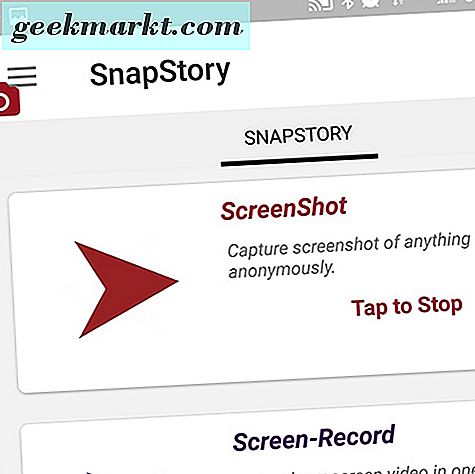
Tính năng quay video của SnapStory giống với những gì chúng tôi đã thấy từ các ứng dụng ghi màn hình so sánh được, mặc dù ứng dụng đã buộc phải đóng một lần với chúng tôi trong khi quay. Ứng dụng có thể ghi lại âm thanh thông qua micrô, tạo ra giải pháp thay thế chất lượng cao nếu bạn muốn quay video. Mặc dù thật tuyệt khi thấy chức năng này được tích hợp sẵn, bạn nên sử dụng ứng dụng ghi video chuyên dụng có thể tải xuống trên Cửa hàng Play — chúng thường nắm bắt tốt hơn về phần mềm ghi âm. Và trong khi nó có thể đi mà không nói, nhưng các ứng dụng có thể được sử dụng với bất kỳ ứng dụng khác trên thiết bị của bạn. Trong khi SnapStory được xây dựng để làm việc với Snapchat cụ thể, không có lý do gì bạn không thể sử dụng ứng dụng để dễ dàng chụp các màn hình khác trên điện thoại của bạn.
Và mặc dù chúng tôi đã quá ấn tượng với chức năng trong SnapStory, có một vấn đề lớn: quảng cáo gần như không thể chịu nổi. Một quảng cáo được phát gần như mỗi khi chúng tôi kích hoạt ảnh chụp màn hình hoặc quay video và chúng tôi phải đợi trong một thời gian dài để quay lại ứng dụng. Quảng cáo có thể bị xóa với giá $ 2, 99, nhưng chúng tôi thấy rằng một chút dốc cho một ứng dụng có khả năng mất chức năng trong Snapchat tại bất kỳ thời điểm nào. Tuy nhiên, ứng dụng này là một trong những ứng dụng chụp Snap cụ thể nhất mà chúng tôi tìm thấy trên Cửa hàng Play, vì vậy nếu đó là tách trà của bạn, chúng tôi sẽ nói về nó. Đó là một dịch vụ vững chắc trên Android và bạn sẽ không phải thất vọng.
4. Casper (Android) Tải xuống
Casper là một ứng dụng Snapchat thay thế cho Android, được phát triển độc lập bởi bên thứ ba. Ứng dụng không khả dụng thông qua Cửa hàng Play vì ứng dụng này vi phạm bản quyền do Snapchat giữ, nhưng người dùng Android có thể tự lấy ứng dụng bằng cách truy cập trang web của Casper. Trong thử nghiệm của chúng tôi, Casper là một chút của một túi hỗn hợp, với một số vấn đề ổn định và an ninh. Nhưng nó cũng là một trong những cách dễ nhất xung quanh thông báo 'lưu snap' được người dùng Snapchat đẩy khi người dùng chụp ảnh màn hình, vì vậy nếu bạn đang tìm kiếm thứ gì đó để lưu ảnh chụp của bạn một cách độc lập, Casper có thể đáng xem xét.
Hãy bắt đầu với điều tốt. Casper thực sự dễ sử dụng. Sau khi cài đặt ứng dụng lên điện thoại, bạn cần tải xuống tệp APK từ trang web của họ và bật cài đặt nguồn không xác định trên thiết bị Android của bạn — thật dễ dàng khi đăng nhập vào Casper để có quyền truy cập vào tất cả bạn bè và danh bạ trên Snap của bạn. Từ đây, bạn có thể gửi ảnh chụp như bình thường, mặc dù bạn sẽ có quyền truy cập vào dòng biểu tượng cảm xúc của Casper và bộ lọc để thay đổi hình ảnh của bạn khi bạn thấy vừa vặn. Casper chắc chắn không phải là một khách hàng thay thế hoàn hảo: bạn mất quyền truy cập vào các bộ lọc AR Snapchat đã trở nên nổi tiếng, và các tính năng như Tin bài và chức năng trò chuyện là lỗi để nói rằng ít nhất.

Vấn đề lớn khác với Casper: nó vi phạm các điều khoản dịch vụ của Snapchat. Điều này nghe có vẻ như đó là một vấn đề không quan trọng, nhưng bạn không thể xa hơn sự thật. Bằng cách sử dụng Casper, bạn đang tích cực mạo hiểm quyền truy cập tài khoản của bạn bị khóa hoặc tắt hoàn toàn. Nhà phát triển của Casper đã tuyên bố anh ta đang làm việc trên phiên bản 2.0 của ứng dụng, nhưng bản cập nhật cuối cùng về tiến trình của anh ấy đã được xuất bản vào tháng 3 và không chắc chắn khi nào ứng dụng sẽ hoàn tất để sử dụng. Chúng tôi biết rất nhiều độc giả của chúng tôi sẽ không muốn mạo hiểm những thứ như mất các vệt tắc và không thể trò chuyện với bạn bè của bạn, vì vậy hãy cẩn thận khi sử dụng Casper.
Điều đó nói rằng, nó cũng là một trong những khách hàng Snapchat thay thế duy nhất trên thị trường ngay bây giờ, vì vậy nếu bạn đang tò mò về việc thử một phiên bản khác nhau của Snapchat, bạn sẽ muốn tải ứng dụng này vào điện thoại của bạn ngay lập tức. Nó cho phép screenshotting bí mật của những người khác snaps, làm cho nó hoàn hảo cho người dùng Snapchat bí mật. Đối với đề xuất của chúng tôi, chúng tôi nói đợi phiên bản 2.0 sẽ ra mắt trong những tháng tới. Rủi ro truy cập tài khoản Snapchat chỉ là một mối đe dọa quá lớn để tận hưởng Casper. Nhưng đây là một ứng dụng để theo dõi trong tương lai.
3. DU Recorder (Android) Tải xuống
DU Recorder là một trong những ứng dụng ghi hình màn hình yêu thích của chúng tôi trên Android và thật dễ dàng để xem tại sao: nó có nhiều tính năng, bao gồm trình chỉnh sửa video tích hợp, cài đặt tốc độ khung hình, hỗ trợ máy ảnh mặt trước và khả năng hợp nhất video cùng nhau tự động. Hay nhất của tất cả, nó đứng đầu các ứng dụng ghi màn hình thay thế như ghi AZ hoặc ghi âm Mobizen bằng cách cung cấp một ứng dụng hoàn toàn miễn phí, không có quảng cáo và không có mua trong ứng dụng. Điều này làm cho nó trở thành một bước trên những gì chúng ta đã thấy từ các ứng dụng khác, và làm cho nó trở thành một ứng cử viên chính để ghi và chụp ảnh mà không kích hoạt thông báo "ảnh chụp màn hình" trên thiết bị của người gửi.
Giống như nhiều ứng dụng ghi âm, Du Recorder có rất nhiều công cụ kèm theo. Sau khi cài đặt và chạy ứng dụng, bạn sẽ dễ dàng sử dụng vòng hành động xung quanh mặt bên của điện thoại để có thể kích hoạt bản ghi bất cứ lúc nào. Khi bản ghi đang hoạt động, bạn có thể sử dụng điện thoại hoặc máy tính bảng của mình như bình thường, mở ứng dụng, chơi trò chơi và có — xem và xem ảnh chụp nhanh. Khi bạn ghi lại màn hình của mình, bạn có thể sử dụng các ứng dụng của mình như bạn luôn có, mà không có bất kỳ hình thức thông báo hoặc cảnh báo nào từ thiết bị đó. Khi bạn đã chụp được ảnh chụp bạn muốn, bạn có thể tắt ghi màn hình và những gì bạn đã chụp sẽ được gửi đến bộ nhớ của thiết bị.

Bây giờ đây là phần thú vị của DU Recorder: bởi vì ứng dụng có trình chỉnh sửa video tích hợp, bạn có thể thay đổi, chỉnh sửa và ghép các video của bạn lại với nhau. Bạn cũng có thể chụp các ảnh chụp màn hình đầy đủ để sử dụng trên điện thoại, lưu chúng như bất kỳ ảnh nào khác trong thiết bị của bạn. Chúng tôi đã thử nghiệm nhiều hình ảnh khác nhau khi ghi bằng DU Recorder và giúp dễ dàng lưu cả ảnh và video vào tài khoản của chúng tôi mà không bị phát hiện và giúp bạn lưu các câu chuyện và video của bạn bè dễ dàng mà không phải chuyển sang ứng dụng như Casper. Nhìn chung, DU Recorder là cách yêu thích của chúng tôi để lấy snaps từ Snapchat mà không bị bắt. Nó có tính năng dễ sử dụng mà chúng tôi đã thấy từ các ứng dụng như SnapStory hoặc Casper, nhưng không có quảng cáo bugginess và xâm lấn, và không có sự mất an toàn và rủi ro chụp. Đó là một nền tảng trung bình hoàn hảo khi bạn cần chụp nhanh mà không có ai là người khôn ngoan hơn.
2. QuickTime (chỉ dành cho iOS / MacOS) Tải xuống
Tính năng ghi màn hình không dành riêng cho Android, ngay cả khi nó dễ thực hiện hơn trên nền tảng của riêng Google. Thay vì tải xuống ứng dụng từ cửa hàng ứng dụng, việc ghi lại màn hình của bạn trên iOS yêu cầu máy tính, cáp Lightning để kết nối điện thoại của bạn và máy tính chạy MacOS. Vâng, đây là một chút của một trật tự cao, và nó không thực sự là một giải pháp dễ dàng để ghi lại màn hình của bạn, nhưng bất kể, ghi màn hình thông qua QuickTime là một lựa chọn. Chúng ta hãy xem làm thế nào điều này có thể được thực hiện.
Bắt đầu bằng cách kết nối iPhone của bạn với máy Mac bằng cáp Lightning. Sau đó, mở QuickTime Player trên máy tính của bạn, hoặc từ thư mục ứng dụng của bạn hoặc bằng cách sử dụng Launchpad để chọn ứng dụng. Khi QuickTime đã tải, nhấn 'File' trong thanh menu và nhấp vào "New Movie Recording." Một menu ghi sẽ tải trên màn hình của bạn, sử dụng webcam trên Mac của bạn làm nguồn video mặc định. Từ đây, nhấp vào mũi tên bên cạnh nút ghi, sẽ tạo ra menu thả xuống để chọn nguồn cho bản ghi của bạn. Sau đó, bạn nên chọn iPhone, cũng như micrô của iPhone cho các tùy chọn ghi âm. Khi bạn đã nhập nguồn video và âm thanh mới cho bản ghi QuickTime của mình, đã đến lúc ghi lại màn hình điện thoại của bạn.

Bây giờ, hãy nhấp vào nút ghi. Từ đây, bạn có thể sử dụng điện thoại như bình thường - bao gồm mở và xem các hình chụp. Khi bạn đã xem ảnh chụp nhanh của mình (như chúng tôi đã phác thảo trước đó trong bài viết), bạn có thể dừng ghi trong QuickTime bằng cách nhấn vào nút dừng trên máy Mac của bạn. Và tất nhiên, QuickTime sẽ cho phép bạn cắt video của mình trong ứng dụng. Nhấn nút chỉnh sửa trên thanh trình đơn phía trên ứng dụng và chọn 'Cắt.' Kéo đầu phát bằng cách sử dụng các chốt màu vàng để chọn phần video bạn muốn giữ lại, trong khi vẫn để các phần khác của video ra khỏi lựa chọn của bạn. Khi bạn đã thực hiện lựa chọn của mình, hãy nhấp vào nút cắt để lưu phần cắt của bạn.
Ghi âm qua QuickTime không hoàn hảo. Đối với một, bạn cần một máy Mac để đi cùng với iPhone của bạn để tận dụng lợi thế của nó, và nhiều người dùng iOS thích và sở hữu máy tính Windows. Nó cũng là một chút rắc rối để ghi lại, chủ yếu là nếu bạn phải ghi lại một snap trong khi di chuyển, đi từ iMac hoặc MacBook của bạn. Và các bản ghi QuickTime có thể hơi khó khăn, để lại bản ghi không hoàn hảo của video. Tuy nhiên, đó là một trong những cách dễ nhất để ghi lại ảnh chụp nhanh mà không bị chú ý, chủ yếu là do chức năng được tích hợp vào QuickTime và iOS.
1. Trình ghi iPhone / iPad Apowersoft (iOS / MacOS / Windows) Tải xuống
Nếu phương pháp QuickTime hơi cồng kềnh với bạn, với dây và các máy tính dựa trên MacOS yêu cầu, bạn có thể muốn kiểm tra Trình ghi iPhone / iPad của Apowersoft. Nó cũng không hoàn hảo, đòi hỏi một máy tính để tận dụng lợi thế ghi âm trên iOS. Nhưng nếu không có một bộ ghi màn hình tích hợp trong iOS (mặc dù một trong số đó được vận chuyển trong iOS 11 vào cuối mùa thu này!), Bằng cách sử dụng phần mềm của Apowersoft là một trong những phương pháp được đề xuất tốt nhất của chúng tôi tại đây. Nó không phải không có lỗ hổng riêng của nó, nhưng nó đơn giản hơn một thiết lập so với QuickTime trên MacOS. Chúng ta hãy xem.
Giải pháp của Apowersoft thực sự không phải là một ứng dụng iOS, mà là một ứng dụng được thiết kế cho cả MacOS hoặc Windows, giống như chúng ta đã thấy với QuickTime ở trên. Sau khi bạn đã cài đặt phần mềm Ghi âm iPhone trên máy tính của mình, hãy lấy thiết bị của bạn và đảm bảo nó trên cùng một mạng với máy tính xách tay hoặc máy tính để bàn của bạn. Sau khi đảm bảo hai thiết bị của bạn chia sẻ một mạng, đã đến lúc đặt AirPlay hoạt động. Vuốt lên trên màn hình thiết bị của bạn và nhấn vào nút AirPlay từ menu cài đặt nhanh của bạn. Tìm tên máy tính của bạn trong tùy chọn AirPlay và nhấn vào tên để đồng bộ hóa hai thiết bị với nhau. Thiết bị của bạn sẽ hiển thị trên máy tính Windows hoặc Mac của bạn.
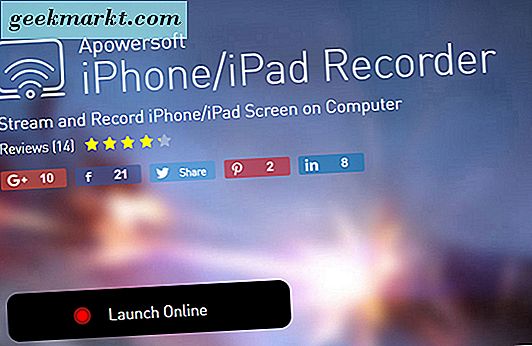
Với thiết bị của bạn được nhân đôi trên màn hình máy tính, hãy sử dụng ứng dụng Apowersoft để bắt đầu ghi lại màn hình của bạn. Nó dễ dàng như khai thác các biểu tượng vòng tròn màu đỏ ở góc trên bên trái, mà sẽ cho phép màn hình của bạn để bắt đầu ghi âm ngay vào máy tính của bạn. Trong thử nghiệm của chúng tôi, điều này thực sự nhắc nhở một ghi âm mượt mà và tốt hơn so với sử dụng QuickTime, miễn là mạng của bạn nhanh và ổn định đủ để xử lý phát sóng qua internet không dây. Khi bạn đã ghi lại snap bạn muốn lưu một cách bí mật, hãy nhấn lại vào biểu tượng ghi âm để dừng. Bản ghi của bạn sẽ bật lên trong cửa sổ hoàn toàn mới trên màn hình của bạn. Sau đó, bạn có thể lưu hoặc xóa video khi bạn thấy phù hợp.
Rõ ràng, có một số upides và nhược điểm để ghi âm với Apowersoft trên QuickTime. Chất lượng là tốt hơn một chút, với ít bỏ qua và ngăn trở trong ghi âm, và chúng tôi luôn thích ghi âm không dây, nơi chúng tôi có thể. Nhưng nếu không, nó thường có vẻ là khoảng bằng QuickTime trong ghi âm. Chuyển các tập tin qua điện thoại của bạn có thể hơi khó chịu, và bạn phải tìm một ứng dụng riêng để chỉnh sửa và thay đổi cách ghi bắt đầu và kết thúc. Nhưng nó đáng để tải xuống, nếu chỉ để thử. Với màn hình tiêu chuẩn ghi âm đến trong iOS 11, ghi lại snaps trên iPhone là về để có được một toàn bộ rất nhiều dễ dàng hơn. Nhưng cho đến lúc đó, phương pháp của Apowersoft gần như hoàn hảo, miễn là bạn có một máy tính gần đó.